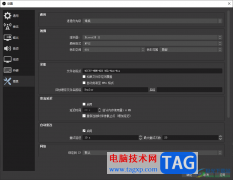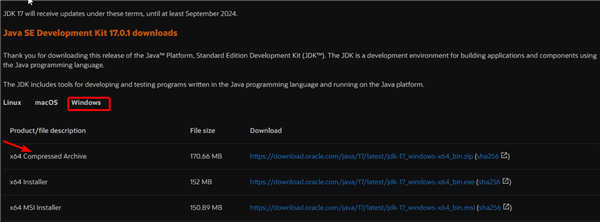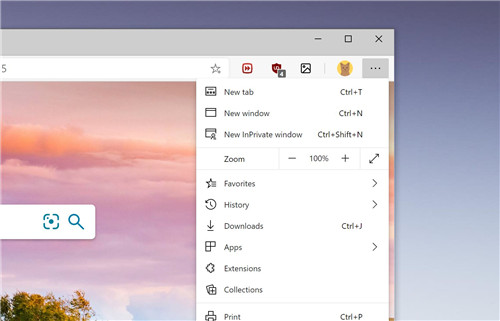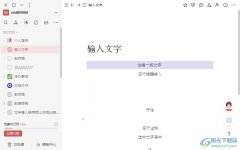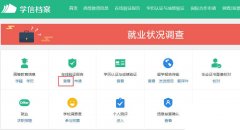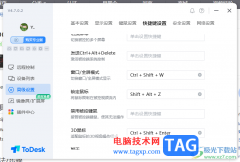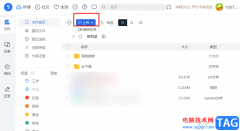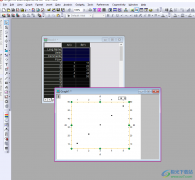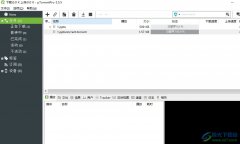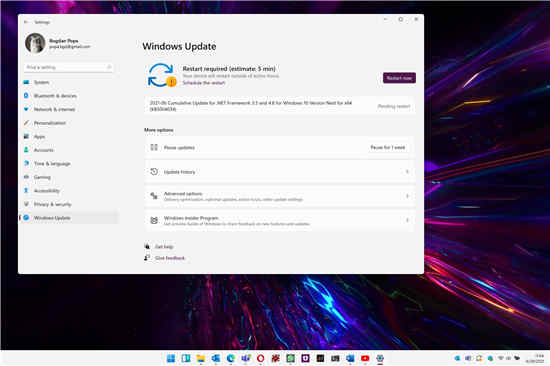很多小伙伴之所以喜欢使用欧朋浏览器,就是因为欧朋浏览器中的功能十分的丰富,不仅能够快速打开各大网页,还支持我们对浏览器进行各种个性化设置。有的小伙伴在使用欧朋浏览器的过程中想要关闭弹出的促销通知,这时我们需要打开设置图标,再点击“转到完整的浏览器设置”选项,接着在隐私和安全设置页面中将“显示促销通知”选项右侧的开关按钮点击关闭即可。有的小伙伴可能不清楚具体的操作方法,接下来小编就来和大家分享一下欧朋浏览器关闭促销通知的方法。
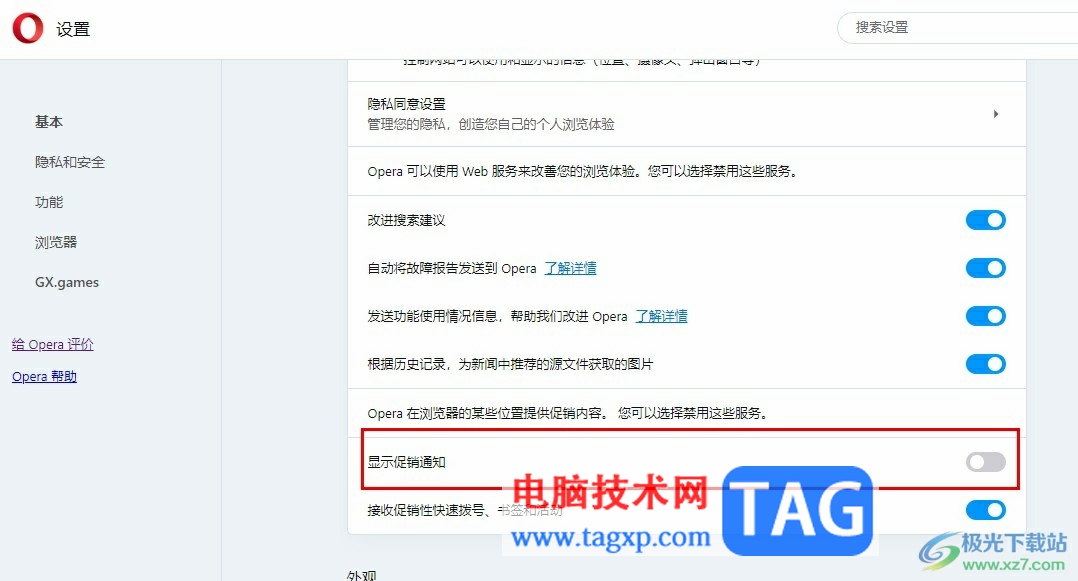
方法步骤
1、第一步,我们在电脑中打开欧朋浏览器,然后在浏览器页面右上角点击打开“设置”图标
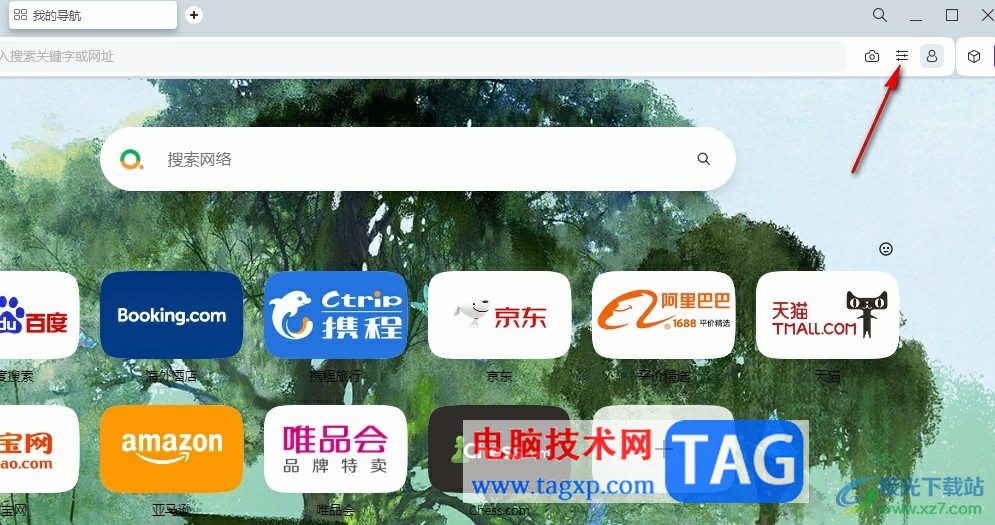
2、第二步,打开设置窗格之后,我们在页面最下方点击打开“转到完整的浏览器设置”选项
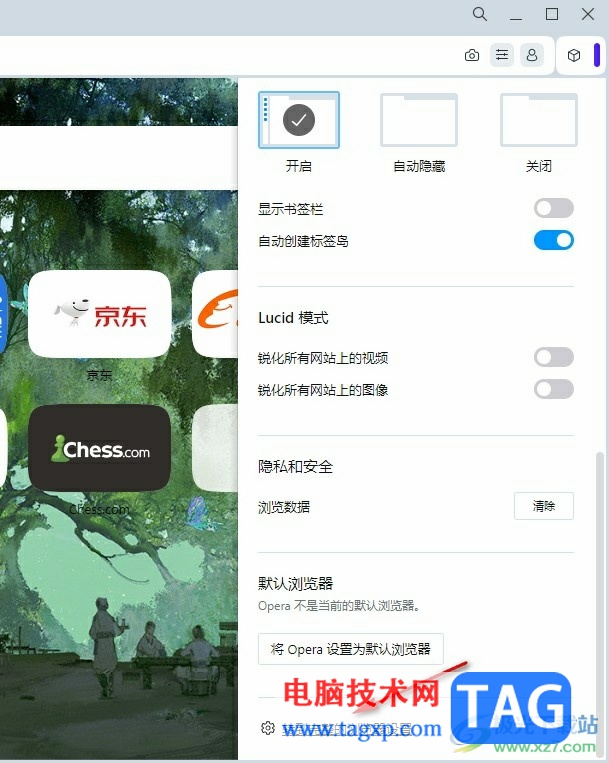
3、第三步,进入完整的设置页面中,我们在左侧列表中点击打开“隐私和安全”选项
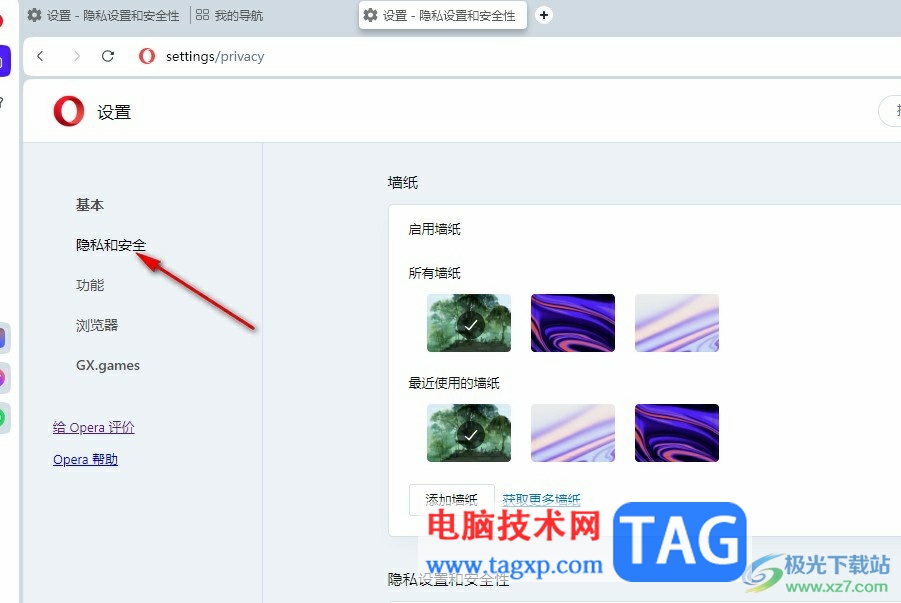
4、第四步,接着在隐私和安全的页面中,我们找到“显示促销通知”选项
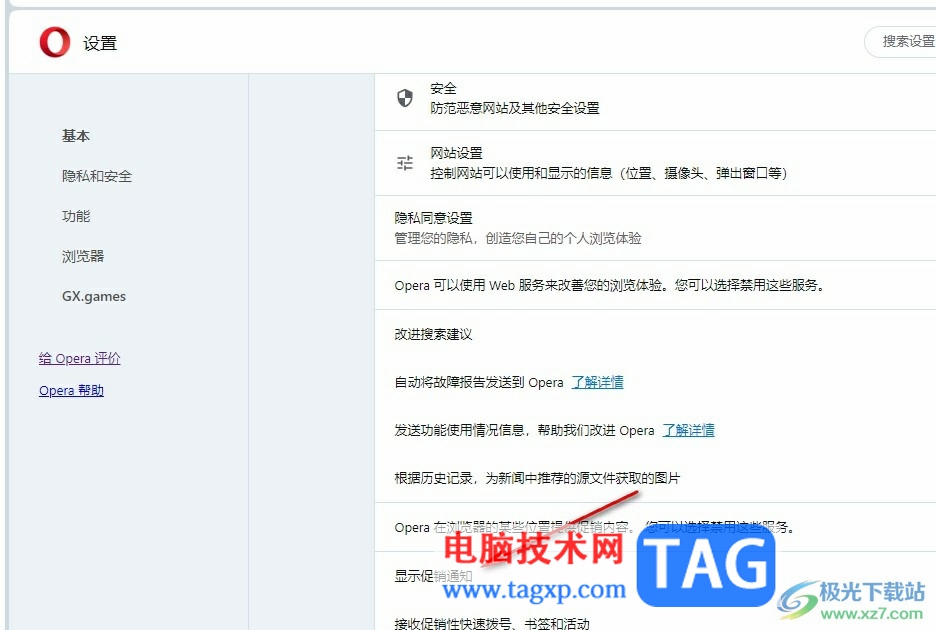
5、第五步,最后我们将“显示促销通知”选项右侧的开关按钮点击关闭即可
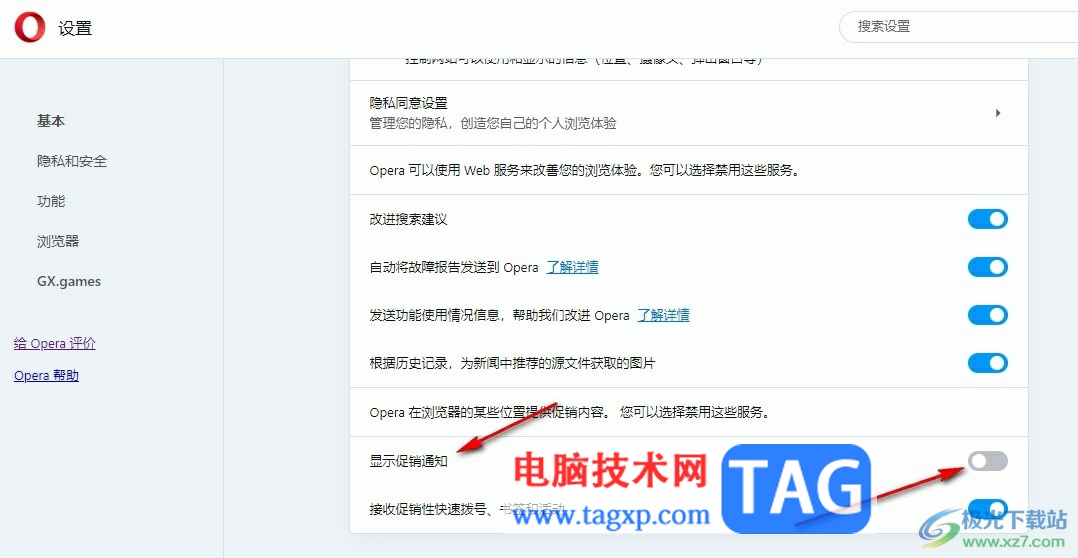
以上就是小编整理总结出的关于欧朋浏览器关闭促销通知的方法,我们在欧朋浏览器中打开设置图标,然后在下拉列表中点击打开“转到完整的浏览器设置”选项,接着在隐私和安全设置页面中将“显示促销通知”的开关按钮点击关闭即可,感兴趣的小伙伴快去试试吧。